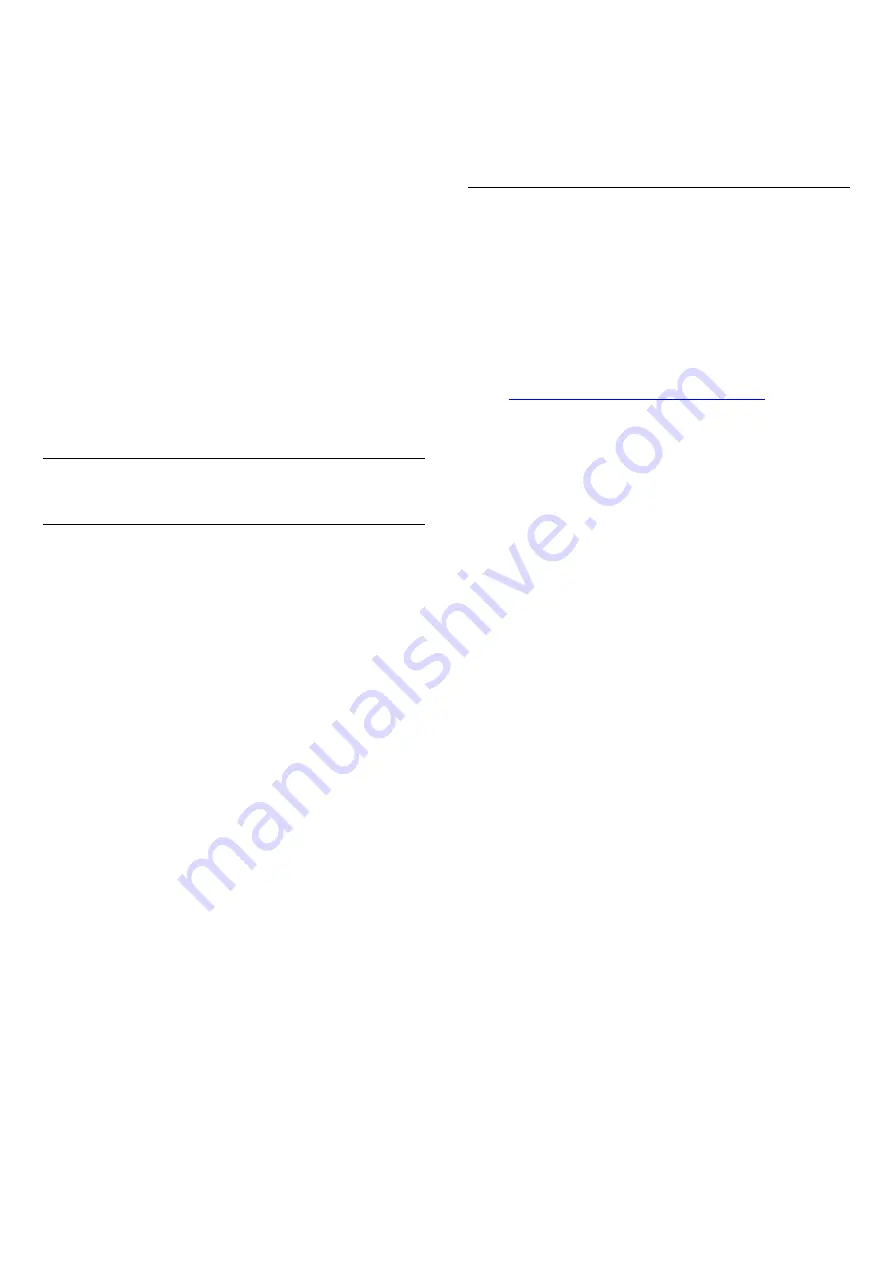
netwerk.
Als er meerdere TV's op uw thuisnetwerk zijn
aangesloten, kunt u deze TV een unieke naam geven.
Internetgeheugen wissen
(TV-menu) >
Instellingen > Draadloos en
netwerken > Met kabel of Wi-
Fi > Internetgeheugen wissen.
Met Internetgeheugen wissen wist u uw Philips-
serverregistratie en instellingen voor
leeftijdsclassificatie, de inloggegevens van uw
videowinkel-app, alle favorieten van de Philips app-
galerie, internetbladwijzers en -geschiedenis.
Interactieve MHEG-apps kunnen ook zogenaamde
'cookies' op uw TV opslaan. Deze bestanden worden
ook gewist.
7.2
Google-account
Aanmelden
Om optimaal te profiteren van uw Philips Android-TV
kunt u zich aanmelden bij Google met uw Google-
account.
Door u aan te melden kunt u uw favoriete games
spelen via telefoon, tablet en TV. U krijgt ook
aangepaste muziek- en video-aanbevelingen op uw
TV-startpagina evenals toegang tot YouTube, Google
en andere apps.
Aanmelden
Gebruik uw bestaande
Google-account
om u aan te
melden bij Google op uw TV. Een Google-account
bestaat uit een e-mailadres en een wachtwoord. Als u
nog geen Google-account hebt, kunt u er een maken
met uw computer of tablet (accounts.google.com).
Om games te spelen met Google Play hebt u een
-profiel nodig. Als u zich niet tijdens de
eerste TV-installatie aanmeldt, kunt u zich ook later
aanmelden.
Aanmelden na installatie van de TV…
1 -
Druk op
, selecteer
Alle instellingen
en druk op
OK
.
2 -
Selecteer
Android-instellingen
en druk op
OK
.
3 -
Druk op
(omlaag) en
selecteer
Persoonlijk
>
Account toevoegen
en
druk op
OK
.
4 -
Druk op
OK
in het venster
SIGN IN
.
5 -
Voer met het toetsenbord op het scherm uw e-
mailadres in en druk op
OK
.
6 -
Voer uw wachtwoord in en druk op de
kleine
OK
-toets om u aan te melden.
7 -
Druk zo nodig enkele malen op
(links) om het
menu te sluiten.
Als u zich wilt aanmelden met een ander Google-
account, meld u zich dan eerst af en meld u aan met
het andere account.
Android-instellingen
U kunt diverse Android-specifieke instellingen of
informatie instellen of bekijken. U kunt de lijst
opzoeken met geïnstalleerde apps op uw TV en zien
hoeveel ruimte ze nodig hebben. U kunt instellen in
welke taal u Voice Search wilt gebruiken. U kunt het
toetsenbord op het scherm configureren of apps
toestaan om uw locatie te gebruiken. Ontdek de
verschillende Android-instellingen. Ga
naar
www.support.google.com/androidtv
informatie over deze instellingen.
Om deze instellingen te openen…
1 -
Druk op
, selecteer
Alle instellingen
en druk op
OK
.
2 -
Selecteer
Android-instellingen
en druk op
OK
.
3 -
Ontdek de verschillende Android-instellingen.
4 -
Druk zo nodig op
BACK
om het menu te
sluiten.
36
















































